Windows 10, 8, 7용 USB 3.0 드라이버 다운로드 및 업데이트 {빠른 팁}
게시 됨: 2022-01-27이 기사에서는 Windows 10, 8 또는 7에서 USB 3.0 드라이버를 쉽고 빠르게 다운로드 및 업데이트하는 방법을 보여줍니다. 자세히 알아보려면 계속 읽으십시오.
최신 Windows 업데이트를 설치한 후 USB 3.0 드라이버가 더 이상 작동하지 않는다면 혼자가 아닙니다. 많은 사용자가 Windows 7 또는 Windows 8.1에서 Windows 10으로 업그레이드한 직후 컴퓨터에서 동일한 USB 3.0 드라이버 문제를 경험했습니다.
이 오류에 직면한 불행한 사용자 중 하나라면 Windows 10, 8 및 7용 최신 USB 3.0 드라이버를 다운로드하고 업데이트하여 쉽게 수정할 수 있으므로 당황할 필요가 없습니다.
아래 글에서 최신 USB 3.0 드라이버 다운로드 및 업데이트 를 설치하는 데 도움이 되는 쉽고 효과적인 몇 가지 방법을 나열했습니다.
Windows 10용 무료 USB 드라이버 업데이트를 빠르게 받는 방법은 무엇입니까?
가장 쉬운 옵션: Windows 10에서 USB 3.0 드라이버 업데이트를 다운로드하려면(권장)
시간이 많이 걸리고 복잡한 여러 단계를 거치지 않고 USB 3.0 드라이버를 다운로드하여 설치하려면 자동 드라이버 업데이트 및 복구 소프트웨어(예: Bit Driver Updater)를 시도할 수 있습니다. 이 프로그램을 사용하면 버튼을 한 번만 클릭하여 이전 드라이버를 제조업체에서 제공한 최신 드라이버로 교체할 수 있습니다.

Windows 10, 8 및 7용 USB 3.0 드라이버를 다운로드하고 업데이트하는 쉬운 방법
아래 나열된 방법을 시도하여 가장 번거롭지 않은 방식으로 Windows 10, 8, 7에서 USB 드라이버를 다운로드하고 업데이트 할 수 있습니다.
방법 1: USB 3.0 드라이버 자동 다운로드 및 업데이트(전문가 권장)
Windows 10, 8 및 7 컴퓨터용 최신 USB 3.0 드라이버 를 다운로드하고 설치하는 가장 좋은 방법은 Bit Driver Updater와 같은 업계에서 인정받는 도구를 사용하는 것입니다.
Bit Driver Updater를 PC에 설치하면 복잡한 단계를 거치지 않고도 Windows 10 USB 3.0 드라이버를 자동으로 다운로드할 수 있습니다.
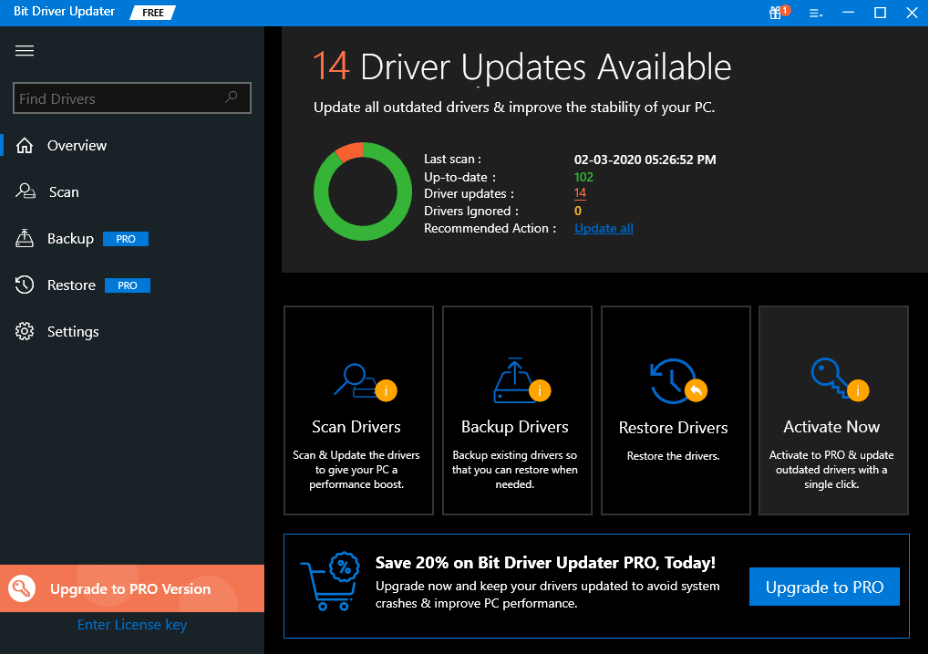
다음은 USB 3.0 드라이버를 자동으로 다운로드하는 데 도움이 되는 몇 가지 간단한 단계입니다. 간단히 살펴보겠습니다.
1단계: 아래 주어진 링크를 사용하여 Bit Driver Updater 를 무료로 다운로드하고 설치합니다.

2단계: 스캔 버튼을 클릭하여 오래되고 누락된 드라이버를 검색합니다.
3단계: 플래그가 지정된 장치 드라이버(예: Windows 10 USB 3.0 드라이버 ) 옆에 있는 지금 업데이트 버튼을 클릭합니다.
앞서 언급한 단계를 수행하면 모든 USB 3.0 드라이버 관련 문제를 해결할 뿐만 아니라 컴퓨터가 최고 성능으로 실행되도록 최적화합니다 .
USB 3.0의 최대 데이터 전송 속도는 5Gbit/s(SuperSpeed)로 USB 2.0(480Mbit/s) 표준보다 약 10배 빠릅니다.
방법 2: USB 3.0 드라이버를 수동으로 다운로드 및 업데이트
공식 제조업체의 지원 웹사이트를 방문하여 Windows 10, 8, 7 컴퓨터용 USB 3.0 드라이버를 수동으로 다운로드하여 설치할 수 있습니다.
참고: USB 3.0 드라이버를 수동으로 다운로드 하려면 HP, Lenovo, Dell, Asus 등과 같은 원래 PC 공급업체 웹사이트나 AMD 및 Intel과 같은 공식 장치 제조업체로 이동하십시오.
드라이버를 수동으로 다운로드하기 전에 드라이버 버전이 Microsoft Windows 버전 및 프로세서 유형과 호환되는지 확인하십시오. 예를 들어 Windows 7 32비트 버전에서 실행 중인 경우 Windows 7 32비트 버전용 USB 3.0 드라이버 를 찾아 다운로드해야 합니다.
다음은 Windows 7 64비트 또는 32비트, 8, 8.1 및 10용 최신 Intel USB 3.0 드라이버 를 설치하는 방법에 대한 단계별 지침입니다.
1단계: 공식 제조업체(예: Intel) 지원 웹사이트에서 드라이버 설정 파일을 다운로드합니다 .
2단계: 다운로드한 zip 파일(예: Windows 7 USB 3.0 드라이버 파일)을 PC의 특정 위치에 추출합니다 .
3단계: 이제 Windows 로고 아이콘을 마우스 오른쪽 버튼으로 클릭하고 장치 관리자 를 선택합니다.
최초의 USB 3.0 탑재 장치는 2010년 1월에 전 세계적으로 출시되었습니다.
4단계: 장치 관리자에서 범용 직렬 버스 컨트롤러 옵션을 클릭하여 확장합니다. (아래 이미지 참조)
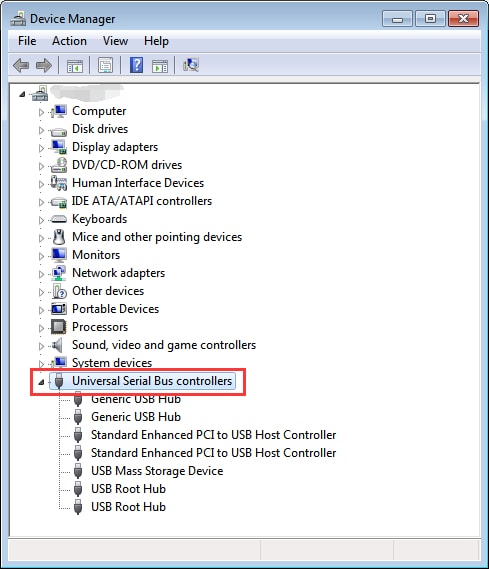
5단계: Windows 7 USB 3.0 드라이버 패키지를 다운로드한 장치를 찾습니다.
참고: 드라이버가 없거나 오래되었거나 손상된 경우 USB 장치 옆에 노란색 느낌표 또는 '알 수 없는 USB 장치' 경고가 표시됩니다.
6단계: 이제 USB 3.0 장치를 마우스 오른쪽 버튼으로 클릭하고 드라이버 소프트웨어 업데이트 옵션을 선택합니다.
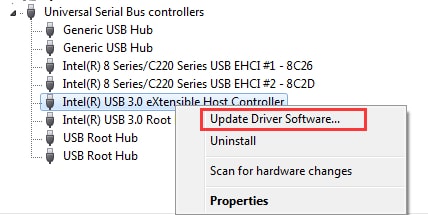
7단계: 다음 화면에서 '컴퓨터에서 드라이버 소프트웨어 찾아보기' 옵션을 선택합니다.
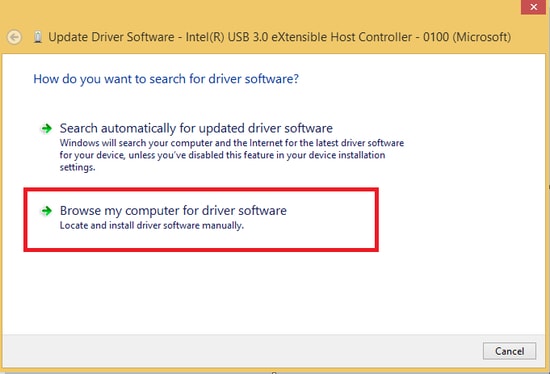
8단계: 이제 '내 컴퓨터의 장치 드라이버 목록에서 직접 선택' 옵션을 선택합니다.
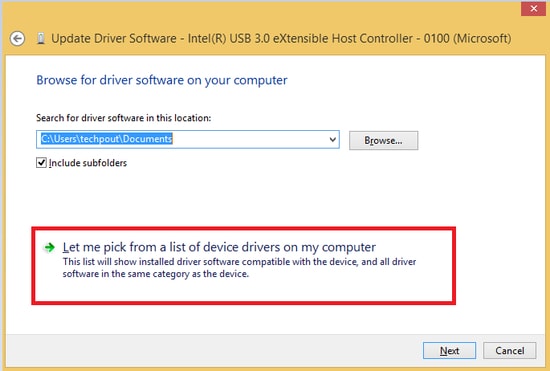
9단계: 이제 아래 이미지와 같이 '디스크 있음' 옵션을 클릭합니다.
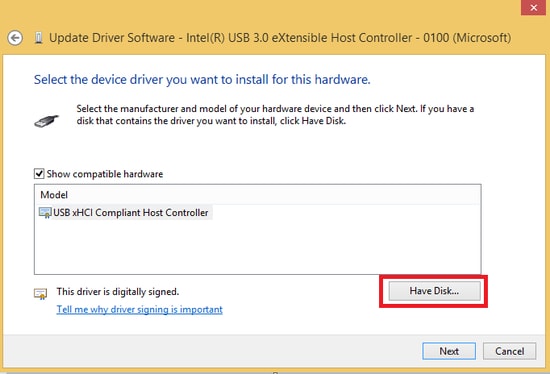
10단계: 찾아보기 버튼을 클릭하고 USB 3.0 드라이버 다운로드 파일을 저장한 위치로 이동합니다.
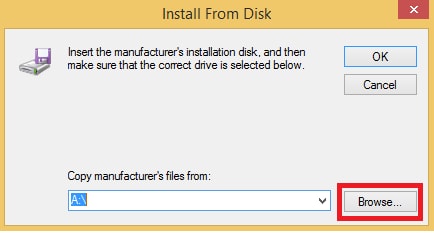
11단계: .inf 파일 을 선택하고 화면의 지시에 따라 Windows 7, 8 및 10 PC에 USB 3.0 드라이버를 설치합니다.
12단계: 마지막으로 컴퓨터를 다시 시작하여 드라이버 설치 프로세스를 완료합니다.
때때로 장치 관리자는 PC에 수많은 문제를 일으킬 수 있는 잘못된 드라이버를 다운로드합니다. 이 경우 현재 존재하는 드라이버 버전을 제거하고 드라이버를 다시 설치해야 합니다. 마찬가지로 장치 관리자를 사용하여 Windows 10 또는 이전 버전에 USB 3.0 드라이버를 다시 설치할 수 있습니다. 다음은 쉽고 빠르게 수행하는 방법입니다.
1단계: 위의 동일한 작업에 따라 장치 관리자 를 시작합니다.
2단계: 그런 다음 범용 직렬 버스를 두 번 클릭하고 확장합니다 .
3단계: 문제가 있는 기본 장치를 찾아 마우스 오른쪽 버튼으로 클릭합니다.
4단계: 그런 다음 상황에 맞는 메뉴 목록에서 장치 제거 를 선택합니다.
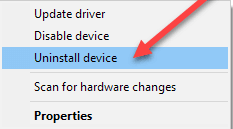
5단계: 확인을 묻는 팝업이 나타나면 예 를 클릭합니다.
6단계: 이제 프로세스가 완료될 때까지 기다리십시오.

드라이버가 제거되면 이 자세한 드라이버 설치 가이드에 설명된 방법을 사용하여 가장 정품 버전을 다시 설치할 수 있습니다.
이 수동 방법에는 많은 시간, 인내 및 기술 지식이 필요합니다. 이 외에도 잘못된 드라이버를 다운로드하여 설치하면 문제가 더욱 악화될 수 있습니다. 따라서 하드웨어 드라이버에 대한 충분한 지식이 없거나 귀중한 시간과 노력을 낭비하고 싶지 않다면 다음 자동 방법으로 넘어갈 수 있습니다.
더 읽어보기: Windows 10용 최고의 무료 드라이버 업데이트 프로그램
방법 3: Windows 업데이트를 수동으로 사용하여 USB 3.0 드라이버 업데이트
Microsoft Windows Update 서비스를 사용하여 Windows 10 및 이전 버전의 OS에서 USB 3.0 드라이버를 수동으로 다운로드하고 설치할 수도 있습니다. 다음은 Windows 업데이트 기능을 사용하여 USB 3.0 장치용 드라이버를 업데이트하기 위해 따라야 하는 단계입니다.
- 작업 표시줄의 왼쪽 끝에서 시작 버튼(Windows 로고)을 선택한 다음 설정 을 클릭합니다.
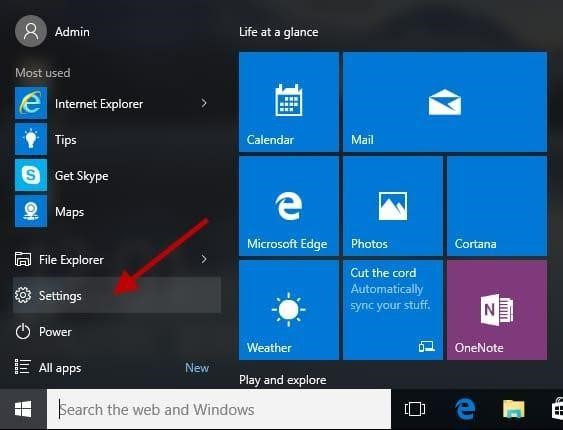
- 그런 다음 업데이트 및 보안 옵션을 선택 합니다.
- 오른쪽 창에서 Windows 업데이트 섹션 아래에 있는 업데이트 확인 버튼을 선택합니다.
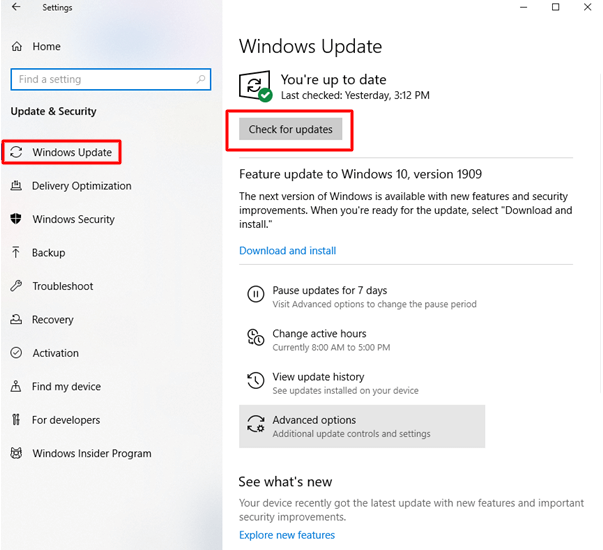
- 이제 Windows는 PC용으로 새로 출시된 USB 3.0 드라이버 업데이트를 찾습니다. 발견되면 운영 체제가 자동으로 다운로드하여 시스템에 설치합니다.
USB 3.0은 데스크탑, 랩탑 및 기타 전자 장치를 위한 USB(Universal Serial Bus) 시리즈의 세 번째 제품입니다.
방법 4: Microsoft 업데이트 카탈로그를 사용하여 수동으로 USB 3.0 드라이버 다운로드
Microsoft 업데이트 카탈로그 웹 사이트는 하드웨어 드라이버를 포함하여 다양한 선택적, 중요 및 권장 업데이트에 대한 액세스를 제공합니다. 드라이버 모델, 제조업체 이름 또는 4부분으로 구성된 HWID(하드웨어 ID)를 입력하기만 하면 새 드라이버 또는 업데이트된 드라이버 버전을 검색할 수도 있습니다.
Microsoft 업데이트 카탈로그 사이트에서 Windows 10 및 기타 운영 체제에 USB 3.0 드라이버를 다운로드하고 설치하는 방법은 다음과 같습니다.
- Microsoft 업데이트 카탈로그 웹 사이트를 방문하십시오.
- 홈페이지의 검색창에 USB 3.0 드라이버 를 입력하고 엔터 를 누릅니다.
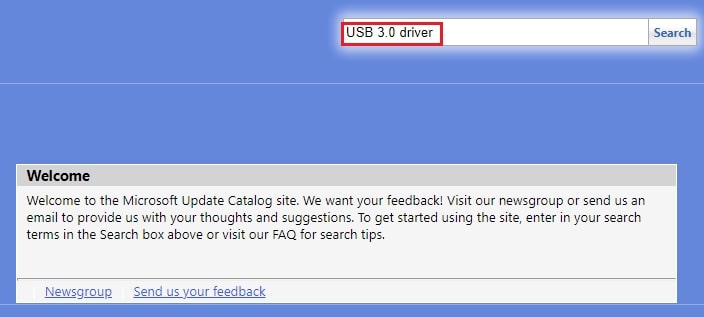
- 설치하려는 업데이트(예: Intel USB 3.0 호스트 컨트롤러 드라이버 ) 옆에 있는 다운로드 버튼을 클릭합니다.
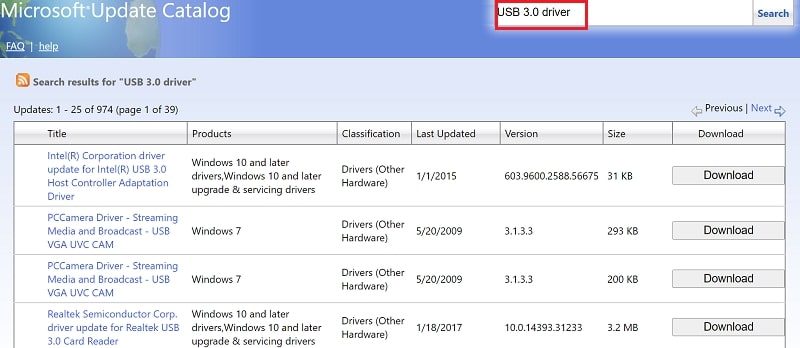
- 다운로드한 설치 파일을 두 번 클릭하여 실행한 다음 화면의 지시에 따라 드라이버 설치 프로세스를 완료합니다.
- 최근 변경 사항을 적용하려면 컴퓨터를 재부팅하십시오.
더 읽어보기: Windows 10 PC에서 USB 대용량 저장 장치 드라이버 다운로드
보너스 팁: Windows 10 USB 전원 설정 변경
드라이버를 업데이트해도 USB 3.0 문제를 해결할 수 없는 경우, 마침내 Windows 10 USB 전원 설정을 변경할 수 있습니다. Windows USB 전원 설정이 USB 포트 및 기타 연결된 장치를 방해할 수 있습니다. 따라서 전원 설정을 수정하면 USB 3.0 문제를 해결할 수 있습니다. 다음은 Windows 10 USB 전원 설정을 수정하기 위해 따라야 하는 단계입니다.
1단계: 키보드에서 Windows 로고 + R 키 를 눌러 실행 대화 상자를 엽니다.
2단계: 그런 다음 상자에 devmgmt.msc 를 입력하고 키보드에서 Enter 키를 누릅니다. 또는 확인 옵션을 클릭할 수도 있습니다.
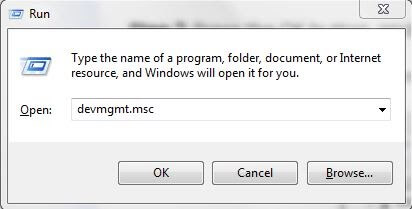
3단계: 그런 다음 장치 관리자 창이 나타나면 아래로 스크롤하여 범용 직렬 버스 컨트롤러 를 선택하고 두 번 클릭하여 목록을 확장합니다.
4단계: 그런 다음 오른쪽 USB 루트 허브(USB 3.0) 를 클릭하여 상황에 맞는 메뉴 목록에서 속성 을 선택합니다.
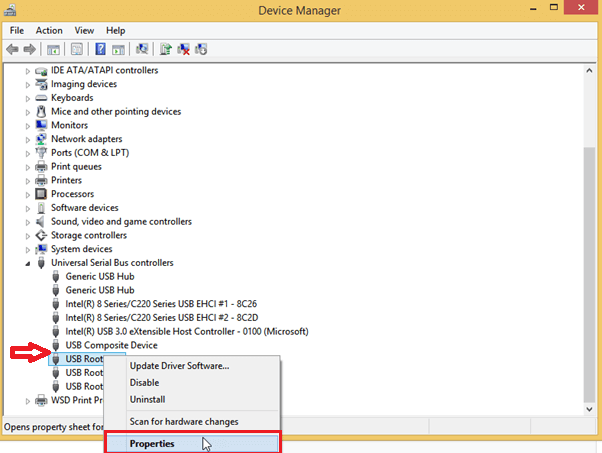
5단계: 다음으로 전원 관리 탭으로 전환합니다.
6단계: 절전을 위해 컴퓨터가 이 장치를 끌 수 있음 앞에 있는 확인란을 선택합니다.
7단계: 마지막으로 확인을 클릭하고 장치 관리자 창을 닫습니다.
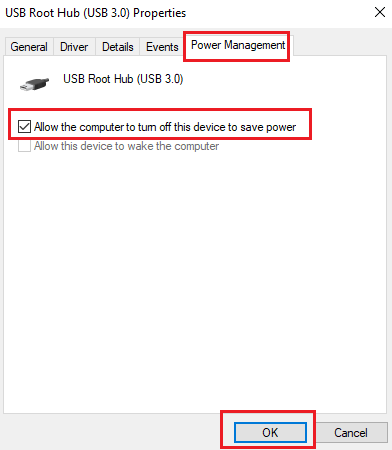
위의 단계가 완료되면 컴퓨터를 재부팅하십시오. 이것을 시도하고 USB 3.0의 문제가 사라졌는지 확인하십시오.
Microsoft Windows용 USB 3.0 드라이버에 대한 자주 묻는 질문(FAQ)
Q1. USB의 다른 버전은 무엇입니까?
다음은 컴퓨터와 태블릿에서 볼 수 있는 4가지 유형의 USB 포트 및 커넥터입니다.
- USB 1.0
- USB 1.1
- USB 2.0
- USB 3.0
- USB 3.1
- USB 3.2
- USB 4
Q2. USB 3.0 포트의 데이터 전송 속도는 얼마입니까?
USB 3.0 커넥터는 USB 2.0(0.48Gbit/s)에 비해 약 10배 빠른 초당 최대 5기가비트(625MB/s)로 데이터를 전송하도록 설계된 SuperSpeed USB(SS) 전송 모드와 함께 제공됩니다. .
Q3. USB 2.0을 USB 3.0 포트에 연결하면 어떻게 됩니까?
USB 3.0 표준 포트 및 커넥터는 이전 버전과 호환되므로 USB 2.0 표준 장치를 USB 3.0 포트 또는 허브에 연결할 수 있지만 USB 2.0 기술의 데이터 전송 속도로만 실행됩니다.
Q4. USB 3.0에 드라이버가 필요합니까?
예, 노트북 또는 데스크탑 컴퓨터의 USB 3.0 포트에 호환되는 최신 드라이버가 필요합니다. 적절한 USB 3.0 드라이버가 없으면 운영 체제가 컴퓨터에 연결된 하드웨어 장치로 데이터를 올바르게 보내고 받을 수 없습니다.
Q5. USB 3.0 드라이버란 무엇입니까?
USB 3.0(범용 직렬 버스) 드라이버는 운영 체제가 다음과 같은 특정 하드웨어 장치와 통신할 수 있도록 하는 컴퓨터에 설치되는 필수 소프트웨어입니다.
- 쥐
- 건반
- 인쇄기
- 디지털 카메라
- 게임 컨트롤러
- 기타 주변기기
Q6. Windows 10에 USB 3.0 드라이버가 있습니까?
예, Windows 10에는 USB 3.0 포트를 통해 다양한 USB 장치를 직접 사용할 수 있는 USB 3.0 드라이버가 내장되어 있습니다. 그러나 때때로 Windows 10용 USB 3.0 드라이버는 여러 가지 이유로 인해 사용되지 않거나 손상될 수 있습니다. 따라서 하드웨어 장치와의 충돌 가능성을 방지하려면 Windows 10에서 항상 USB 드라이버를 업데이트해야 합니다.
Q7. USB 3.0 드라이버를 업데이트하는 가장 좋은 방법은 무엇입니까?
Windows 10에서 USB 3.0 드라이버를 업데이트하는 가장 좋은 방법은 신뢰할 수 있는 자동 드라이버 업데이트 유틸리티를 사용하는 것입니다. 이 프로그램을 사용하면 몇 번의 클릭만으로 원하는 장치에 대해 호환 가능한 최신 제조업체 권장 드라이버를 얻을 수 있습니다.
Q8. Windows 10용 무료 USB 드라이버 업데이트를 받는 방법은 무엇입니까?
최신 USB 3.0 드라이버 소프트웨어는 공식 제조업체 웹 사이트에서 또는 장치 관리자 및 Windows 업데이트와 같은 Windows 기본 제공 도구를 사용하여 수동으로 다운로드하고 설치할 수 있습니다. 그러나 수동 업데이트를 수행하는 데 필요한 시간과 컴퓨터 기술이 없는 경우 Bit Driver Updater와 같은 전용 드라이버 업데이트 도구를 사용하여 자동으로 업데이트할 수 있습니다.
Q9. Windows 10에서 USB 3.0 드라이버가 작동하지 않는 이유는 무엇입니까?
USB 3.0 장치가 현재 버전의 Windows 운영 체제와 호환되지 않으면 다양한 버그가 있는 하드웨어 문제가 발생하거나 해당 드라이버가 작동을 멈출 수 있습니다.
또한 Windows 7 또는 Windows 8.1을 Windows 10으로 업그레이드하고 새로 출시된 보안 패치를 설치하면 Windows 10에서 USB 3.0 드라이버가 작동하지 않는 문제가 발생할 수 있습니다.
Q10. USB 3.0 포트를 활성화하는 방법은 무엇입니까?
USB 3.0 포트는 Microsoft Windows에서 기본적으로 활성화되어 있습니다. 그러나 USB 3.0 포트를 수동으로 비활성화하거나 활성화하려면 장치 관리자를 사용할 수 있습니다. 방법은 다음과 같습니다.
- 장치 관리자를 엽니다.
- 범용 직렬 버스 컨트롤러 확장
- 장치(예: Intel USB 3.0 eXtensible Host Controller)를 마우스 오른쪽 버튼으로 클릭하고 팝업 메뉴에서 활성화 옵션을 선택합니다.
Q11. USB 3.0 속도를 테스트하는 방법?
장치 관리자 또는 USBView(범용 직렬 버스 뷰어) 응용 프로그램(USBView.exe라고도 함)을 사용하여 컴퓨터에 있는 모든 USB 장치의 속도를 테스트할 수 있습니다.
Q12. USB 3.0 속도를 향상시키는 방법?
장치 관리자에서 정책 옵션을 변경하여 USB 3.0 속도와 성능을 향상시킬 수 있습니다. 다음은 필요한 단계입니다.
- 장치 관리자에서 USB 장치(예: Intel USB 3.0 eXtensible Host Controller)를 마우스 오른쪽 버튼으로 클릭하고 팝업 메뉴에서 속성 옵션을 선택합니다.
- 정책 탭으로 이동하여 더 나은 성능 옵션을 선택한 다음 장치에서 쓰기 캐싱 활성화 옆의 확인란을 선택합니다.
13. USB 3.0 드라이버는 언제 업데이트해야 합니까?
USB 3.0 포트에 문제가 발생할 때마다 USB 3.0 드라이버가 업데이트되었는지 항상 확인해야 합니다. 그렇지 않은 경우 USB 3.0 포트가 올바르게 작동하도록 하려면 최신 드라이버 업데이트를 즉시 찾아 설치해야 합니다.
14. USB 3.0 드라이버는 어떻게 찾나요?
장치 관리자에서 USB(범용 직렬 버스)를 두 번 클릭하여 확장하면 이 범주에서 USB 3.0 드라이버를 찾을 수 있습니다.
마지막 말: USB 3.0 드라이버 문제가 해결되었습니까?
위에 나열된 솔루션이 Windows 10, 8 및 7용 USB 3.0 드라이버를 다운로드하고 설치하는 방법에 대한 명확한 통찰력을 제공했기를 바랍니다. USB 3.0 드라이버 다운로드 와 관련된 추가 문제가 계속 발생하면 언제든지 삭제하십시오. 아래 의견 섹션에서 귀하의 질문.
